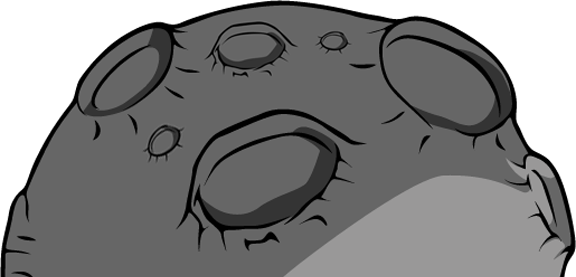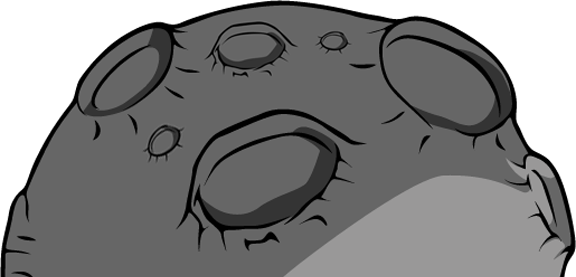Willkommen auf hati.uberspace.de!
Welcome on hati.uberspace.de!
Diese Domain kennen wir leider nicht.
Sadly, we do not have this domain in our records.
Sollte sie dir gehören, kannst du die Domain, wie
im Manual
beschrieben, auf deinen Uberspace aufschalten.
In case it is yours, take a look at
the manual
to add it to your account.